Знакомство с условными обозначениями и их применение в Автокаде
Выбор материалов из библиотеки
Имеется библиотека материалов AutoCADa, в которой подобраны сочетания свойств, соответствующие реальным или рекомендуемым к применению материалам. Библиотека загружается при полной инсталляции пакета и содержит 150…200 материалов.
Присвоение материалов из библиотеки – это основной вариант назначения материалов для начинающих пользователей, производится обычно в следующем порядке:
- указываем кнопку Материалы (Materials) в панели Тонирование(Render)
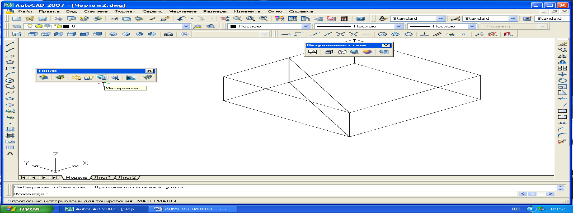
- В открывшемся диалоговом окне
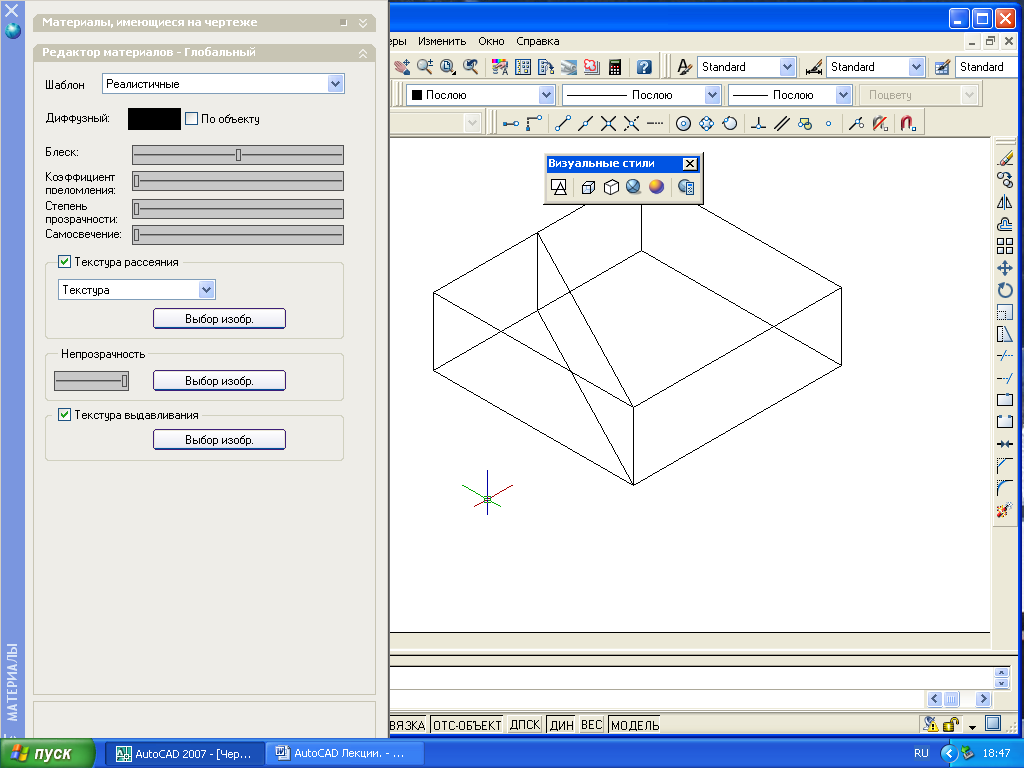
в правой части его приводится список фирменной библиотеки. Выбираем нужный. С помощью клавиши Просмотр (Preview) можно найти образец материала, его присвоим детали.
В открывшемся окне Материалы, в левой части его находится список
подобранных из библиотеки материалов. Необходимо указать в списке нужный материал, затем клавишу Присвоить (Attach), и остается лишь указать объект, которому присваивается выбранный материал.
Визуализируйте окно. Посмотрите присвоенный материал на детали. Он присвоен всей ее поверхности, включая грани секущих плоскостей. Экран практически невиден, поскольку ему присвоен материал прозрачного стекла, но тень, падающая от него, видна.
Для определения имени материала, присвоенного объекту, необходимо в диалоговом окне Материалы указать клавишу Выбор (Select), а затем указать объект (деталь). В нижней части диалогового окна будет выведено имя материала указанного объекта. Клавиша Снят ь (Detach) позволяет отсоединить материал от объекта.
Фон.
Укажите кнопку Фон (Background) в панели Тонирование (Render). Откроется окно задания фона.

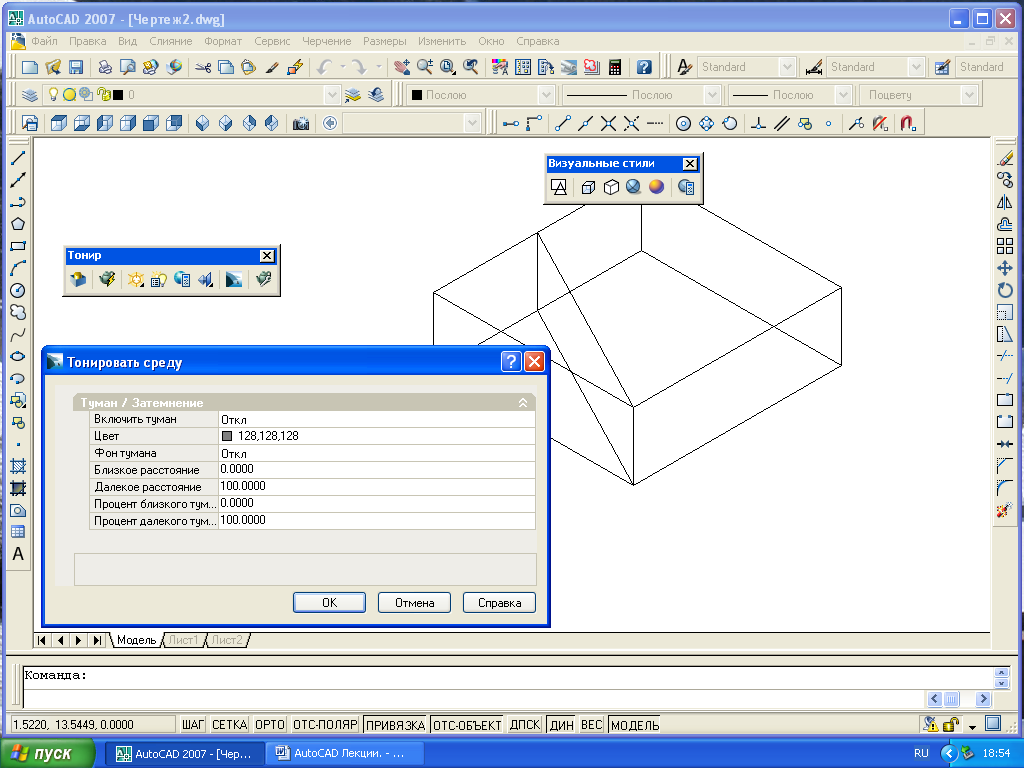
Фон может быть однородным - режим Сплошной (Solid) или.(Переход). В качестве фона может быть задана картинка из внешнего растрового файла – режим Изображение (Image).
Задайте режим Переход (Gradient). В этом режиме он состоит из трех зон: Верхней (Top), Средней (Middle), Нижней(Bottom). Задайте цвет каждой зоны. Результат в окне Просмотр (Preview).
Задайте режим Изображение. Клавишей Обзор откройте список изображений. Выберите файл valley-1.tga из директории….ACD2000\Texture
Визуализируйте видовое окно. Пров- Укажите клавишу Импорт (Import) – имя материала вносится в список материалов рисунка.
- Выберите и внесите в список материал Glass (Стекло).
 2020-10-11
2020-10-11 233
233








